Својства Ви-Фи мреже у оперативном систему Виндовс 10, Аутоматска веза, мрежни профил, ИП параметри и ограничене везе
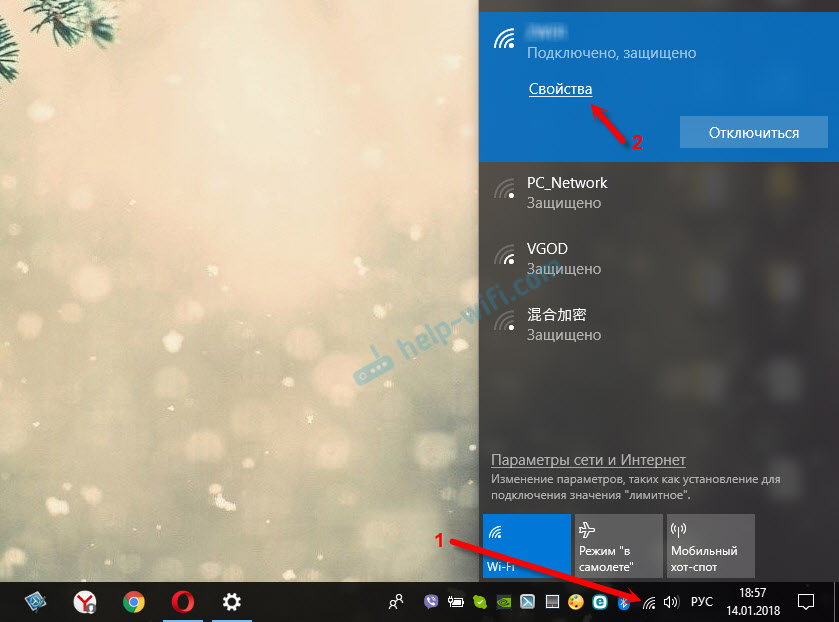
- 2900
- 763
- Jermaine Klein
Својства Ви-Фи мреже у оперативном систему Виндовс 10, Аутоматска веза, мрежни профил, ИП параметри и ограничене везе
Али рачунар може да види својства одређене Ви-Фи мреже на коју смо повезани и мењамо неке параметре који ће се применити само на одређену мрежу. На пример, забраните аутоматску везу када је рачунар у радијусу ове мреже, промените мрежни профил, ручно поставите ИП адресу или инсталирати мрежу као ограничану везу.
У оперативним системима Виндовс 10 можете поставити све ове Ви-Фи мрежне поставке на једну страницу једноставним отварањем својстава бежичне мреже којима је потребна.
Да бисте отворили подешавања, само кликните на дугме "Својства" на листи мрежа.
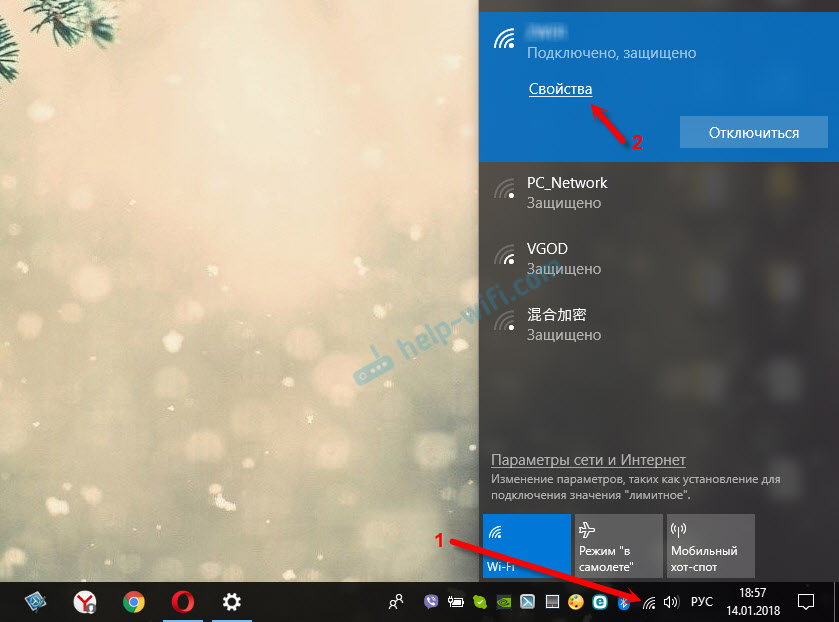
Размотрите сва подешавања одвојено.
Повежите се аутоматски у радијусу акције
Све је основно. Отворен један прекидач./НА. Када је функција укључена, рачунар ће се аутоматски повезати на ову мрежу. Ако је искључено, морат ћете бити ручно повезани. Без поновне лозинке.

За практичност остављамо прекидач у в. Поготово ако је то ваша Ви-Фи мрежа.
Профил мреже. Јавно доступне и приватне Ви-Фи мреже у систему Виндовс 10
Овде можете да изаберете коју мрежу сте повезани. Постоје две опције: јавно доступне и приватне. Која је разлика? Ако сте повезани на мрежу коју верујете (код куће, на послу), онда можете да изаберете профил "Привате". Тада ће се рачунар наћи на локалној мрежи. На пример, други уређаји ће га видети. Биће могуће разменити датотеке и т. Д. Постављајући параметре укупног приступа (Линк до поставки под описом профила).
А ако одаберете "Публиц", онда ће ваш рачунар бити скривен у локалној мрежи.

Када се повежете са јавним Ви-Фи мрежама, увек инсталирајте профил мреже "Сметед".
Ограничење везе
У оперативном систему Виндовс 10 можете да конфигуришете Ви-Фи мрежу као ограничавају везу.

Дешава се да се повезујемо са Ви-Фи мрежама са ограниченим саобраћајем. На пример, када дистрибуирамо Ви-Фи са телефона или путем мобилног 3Г / 4Г рутера. Постоје различити случајеви. Дакле, како би Виндовс 10 проводили саобраћај економичнији, можете превести прекидач "Постављен као ограничавач" на позицију на позицију Ви-Фи поставки.
На пример, кроз ограничење везе, Виндовс 10 ће учитати најпотребније и мале исправке. И не све заредом, а кад јој то треба.
ИП параметри одређене Ви-Фи мреже
За посебну Ви-Фи мрежу можете ручно подесити параметре ИП и ДНС. Подразумевано, рачунар аутоматски прима ове адресе приликом повезивања. Али, ако је потребно, можете их ручно прописати.
Кликните на дугме "Уреди".

Затим одаберите "Ручно" и укључите протокол за који ћемо поставити адресе: ИПв4 или ИПв6.
Прописујемо неопходне адресе и сачувати подешавања. На пример, прописао сам статички ДНС од Гоогле-а.

бити пажљив. Ако погрешно пишете адресе, рачунар се неће моћи повезати са Ви-Фи-ом. Ако је потребно, вратите се назад "Аутоматски (ДХЦП)".
Својства
Па, последња тачка је својства. Нема поставки. Можете само да видите информације о Ви-Фи мрежи и бежичном адаптеру.
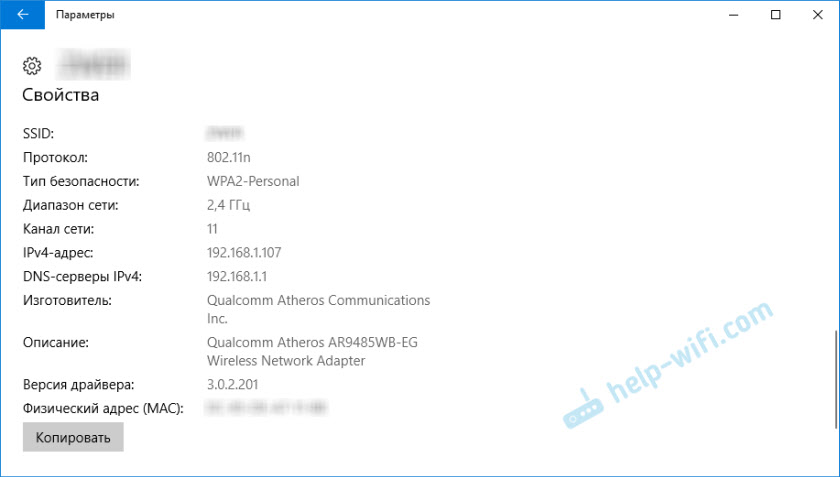
ССИД (Мрежно име), протокол (кроз који смо повезани на мрежу), врсту сигурности, мрежног распона, канала, ИП адреса, ДНС.
Произвођач Ви-Фи модула, опис (где је модел је назначен), такође је назначена верзија инсталираног управљачког програма и МАЦ адреса.
Све ове информације можете копирати притиском на једно дугме.
- « Почетна (приватна) и јавна (јавна доступна) Виндовс 10 мрежа. Каква је разлика и како се променити?
- Слаб пријем Ви-Фи мреже на ХП лаптопу »

